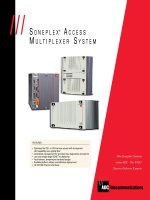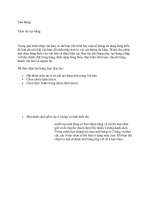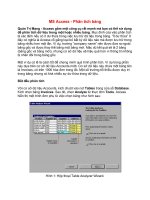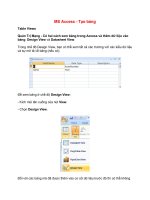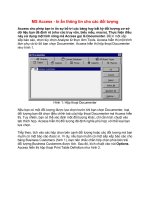Tài liệu MS Access - Tạo bảng pptx
Bạn đang xem bản rút gọn của tài liệu. Xem và tải ngay bản đầy đủ của tài liệu tại đây (394.39 KB, 7 trang )
MS Access - Tạo bảng
Table Views
Quản Trị Mạng - Có hai cách xem bảng trong Access và thêm dữ liệu vào
bảng: Design View và Datasheet View.
Trong chế độ Design View, bạn có thể xem tất cả các trường với các kiểu dữ liệu
và sự mô tả về bảng (nếu có).
Để xem bảng ở chế độ Design View:
- Kích mũi tên xuống của nút View.
- Chọn Design View.
Đối với các bảng mà đã được thêm vào cơ sở dữ liệu tr
ước đó thì có thể không
xem được (nếu muốn xem thì bạn chọn tên bảng đó, kích chuột phải vào bảng
và chọn Design View).
Chế độ Design view cho bảng DMKhach
Trong chế độ Datasheet View, bạn có thể hiển thị các bản ghi trong một bảng,
mỗi một dòng là một bản ghi. Tiêu đề cột là các trường bạn định nghĩa cho cơ sở
dữ liệu.
Để xem ở chế độ Datasheet View:
- Kích vào mũi tên xuống ở nút View.
- Chọn Datasheet View.
Chế độ Datasheet View cho bảng DMKhach
Thêm các trường mới
Có nhiều cách để thêm các trường mớ
i vào một cơ sở dữ liệu. Các trường mới
có thể được thêm trong chế độ Datasheet View hoặc Design View.
Có hai cách để thêm một trường mới trong chế độ Datasheet View: Add New
Field hoặc New Field Button.
Để thêm một New Field trong Datasheet:
- Kích cột Add New Field
Để thêm một trường mới sử dụng nút New Field:
- Kích tab Datasheet trên vùng Ribbon.
- Chọn nút New Field.
- Chọn kiểu trường bạn muốn để thêm từ cửa sổ Field Templates.
Để thêm một trường mới trong chế độ Design View:
- Kích nút Design View.
- Kích vào trường sẵn có tiếp theo.
- Nhập tên trường vào cột Field Name.
Các kiểu dữ liệu
Có nhiều kiểu dữ liệu mà một trường có thể được xác định. Khi tạo một trường
mới trong cơ sở dữ liệu, bạn nên đặt kiểu dữ liệu thích hợp cho trường đó.
Bảng sau liệt kê các kiểu dữ
liệu cho các trường:
Kiểu dữ liệu Ý nghĩa
Text
Kiểu văn bản, số, hay chuỗi không quá 255 ký tự
Memo
Tương tự như trường văn bản, có thể chứa kiểu text,
số, hay dữ liệu không quá 2GB.
Number
Kiểu số không quá 16bytes
Date/Time
Kiểu ngày và giờ
Currency
Kiểu tiền tệ không quá 8bytes và chính xác tới 4 số thập
phân
AutoNumber
Access tạo một số duy nhất cho mỗi bản ghi mới.
Thường dùng làm khóa chính cho bảng.
Yes/No
Kiểu logic (đúng/sai)
OLE Object
Kiểu nhúng và kết nối đói tượng (hình ảnh, tài liệu, đồ
họa) không quá 2GB
Hyperlink
Địa chỉ siêu lien kết như các địa chỉ Web
Attachment
Đính kém như ảnh, bảng tính, tài liệu và biểu đồ
Chỉnh sửa kiểu dữ liệu trong trường
Khi tạo các bảng, bạn nên xác định các kiểu dữ liệu của bảng sao cho phù hợp
với kiểu dữ liệu mà được xác định cho trường.
Để chỉnh sửa kiểu dữ liệu trong Datasheet View:
- Kích trường bạn muốn xác định.
- Chọn tab Datasheet trên vùng Ribbon.
- Kích mũi tên xuống phía bên phải Data Type.
- Chọn kiểu dữ liệu mà sẽ xác
định cho trường đó.
Để chỉnh sửa định dạng của dữ liệu:
- Kích trường bạn muốn định dạng.
- Chọn tab Datasheet trên Ribbon.
- Chọn mũi tên phía bên phải Format và chọn kiểu định dạng phù hợp.